Como descompactar e abrir arquivos no Android
Nem todos os arquivos do PC funcionam em seu smartphone ou tablet Android(Android smartphone or tablet) , mas há algumas exceções. Por exemplo, você pode descompactar qualquer arquivo compactado. A maioria dos smartphones hoje em dia tem gerenciadores de arquivos(file manager) embutidos com ferramentas de descompactação, mas se não tiverem, você certamente pode encontrar um gerenciador de arquivos(file manager) na loja de aplicativos(app store) que pode descompactar arquivos para você.
Vamos dar uma olhada em como descompactar arquivos e abri-los ao usar seu smartphone ou tablet Android(Android smartphone or tablet) .
Como descompactar arquivos no Android(How To Unzip Files On Android)

Para este guia, assumiremos que seu smartphone Android(Android smartphone) não possui um gerenciador de arquivos(file manager) com recursos de compactação. Se você já tiver um gerenciador de arquivos(file manager) instalado, tente repetir essas etapas com o aplicativo pré-instalado.

- Primeiro, visite a Google Play Store e baixe (Google Play Store and download) o Files do Google(Files by Google)(Files by Google) .
- Uma vez instalado, abra o Arquivos do Google .
- Dê ao aplicativo acesso ao seu armazenamento quando ele solicitar permissões.
- Em seguida, toque no botão Procurar(Browse ) na parte inferior do aplicativo.

- Localize a pasta em que o arquivo zip(zip file) está salvo. Se você o baixou da Internet, é provável que esteja na pasta de downloads. Encontre o arquivo zip(zip file) e toque no botão extrair(extract) .

- Uma vez extraído, um menu pop-up aparecerá, informando quais arquivos foram extraídos. Você pode optar por excluir o arquivo ZIP(ZIP file) aqui para economizar espaço em seu smartphone. Por padrão, o arquivo ZIP(ZIP file) permanecerá no seu telefone mesmo que você já tenha extraído os arquivos.
- Depois disso, toque em Concluído(Finished) .
Como criar arquivos zip no Android(How To Create Zip Files On Android)
A criação de arquivos Zip também é possível no (Zip)Android , desde que você baixe um aplicativo com a funcionalidade correta.
Infelizmente a maioria dos apps que oferecem essa função não estão exatamente entre os melhores apps Android disponíveis. A pesquisa de aplicativos zip(zip apps) é um campo minado de anúncios intrusivos, aplicativos que travam ou mal funcionam ou aplicativos que exigem permissões desnecessárias para serem executados, o que gera preocupações óbvias com a privacidade.

Tenha cuidado ao baixar esses aplicativos. Para este guia, recomendamos o ZArchiver , que é livre de anúncios e solicita apenas permissões para acessar arquivos, como deveria. O ZArchiver não vem sem alguns bugs e problemas, mas funciona na maioria das vezes.
- Depois de instalar o ZArchiver , abra o aplicativo. Você verá um navegador de arquivos(file navigator) simples . Localize a pasta que contém os arquivos que você deseja compactar.

- Em seguida, toque nos três pontos na parte superior e selecione Criar(Create) .
- Depois, selecione Criar arquivo(Create Archive) .

- Escolha o tipo de arquivo(file type) – use .zip se não tiver certeza –(unsure –) e escolha um nome.
- A seguir, clique em OK . Você pode então tocar para selecionar vários arquivos para sua pasta zip(zip folder) .

- Depois de selecionar seus arquivos, toque na marca verde na parte inferior da tela. Se foi bem-sucedido, você verá uma mensagem pop(message pop) -up dizendo que o arquivo foi criado com sucesso(archive successfully created) e você encontrará o novo arquivo na pasta em que o criou.
Por que devo compactar arquivos?(Why Should I Zip Files?)
Ao compactar arquivos em um arquivo .zip(.zip file) , fica muito mais fácil enviar e transferir vários arquivos de uma só vez. Um único arquivo .zip(.zip file) pode incluir centenas de outros arquivos e pastas, o que seria um pesadelo enviar individualmente.
Além do mais, . zip(zip file) s realmente reduzem o tamanho geral do arquivo(file size) do seu conteúdo. Isso significa que você pode armazenar seus arquivos compactados. zip(zip file) s e economize espaço em seu armazenamento. Torna-se mais rápido enviar arquivos compactados e é mais rápido baixá-los por causa da compactação que ocorre. Mas não se preocupe – assim que um arquivo zip(zip file) for descompactado, você terá todos os seus arquivos na qualidade original.
Se você transferir muitos arquivos .zip(.zip file) , certifique-se de excluir os arquivos após a descompactação, caso contrário você terá tanto o conteúdo do arquivo .zip(.zip file) quanto o .zip original, ambos ocupando espaço no seu armazenamento.
Os melhores aplicativos de compactação e descompactação para Android(The Best Zip and Unzip Apps for Android)
Já sugerimos o Zarchiver(Zarchiver) , mas existem muitos aplicativos alternativos para compactar e descompactar arquivos no Android .
Como mencionado anteriormente, muitos deles têm anúncios intrusivos ou solicitam permissões de aplicativos desnecessárias. Escolhemos duas das opções mais razoáveis disponíveis para que você possa ficar longe de uma experiência frustrante com esses tipos de aplicativos.
RAR por RARLAB( by RARLAB)
RAR é um aplicativo publicado pela RARLAB , a mesma empresa responsável pela ferramenta zip mais popular online – (zip tool online –) WinRAR . Ao contrário do WinRAR , o aplicativo RAR Android(RAR Android app) não é freeware. Em vez disso, você recebe anúncios que aparecem à medida que usa o aplicativo e pode pagar para removê-los. Também não é um pagamento único. Em vez disso, você deve pagar US $ 0,99 por ano.
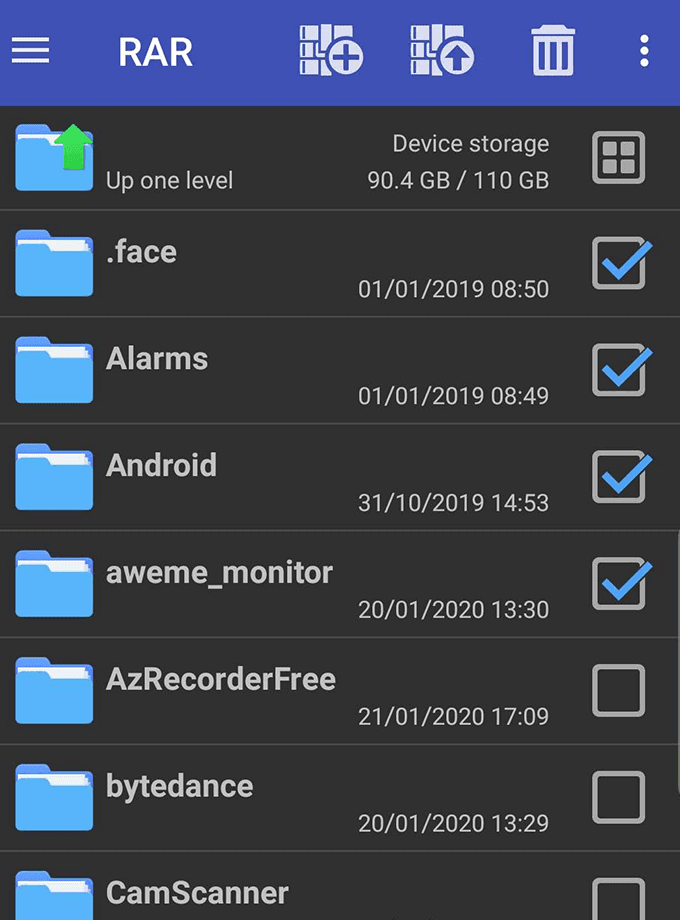
Ocasionalmente, o RAR congela ou força a parada, geralmente ao tentar chamar anúncios. Mas quando funciona, a funcionalidade e a interface(functionality and UI) do usuário do RAR são muito diretas. Basta(Simply) tocar para selecionar arquivos, arquivos ou pastas e, em seguida, tocar nos botões de arquivar ou descompactar na parte superior. Há também um botão de lixeira para excluir arquivos.
O RAR não(RAR doesn) solicita permissões desnecessárias.
WinZip – Ferramenta Zip UnZip(WinZip – Zip UnZip Tool)(WinZip – Zip UnZip Tool) por WinZip Computing( By WinZip Computing)
Com o WinZip , você verá anúncios na parte inferior da tela, que podem ser removidos com uma única compra de US$ 1,49. Isso também lhe dá acesso a backups na nuvem via Google Drive , Dropbox e ZipShare(Dropbox and ZipShare) .
Para uso, basta pressionar longamente os arquivos e pastas no navegador de arquivos(file browser) e , em seguida, tocar no botão zip(zip button) na parte inferior da tela. Você também pode criar novas pastas para organizar arquivos, e descompactar é tão fácil quanto pressionar o arquivo e tocar em descompactar.

No geral, a funcionalidade do WinZip é um pouco mais avançada que o RAR . Você pode enviar rapidamente arquivos .zip por e-mail de dentro do aplicativo e a criação de pasta no aplicativo(folder creation in-app) . O único problema frustrante é que o WinZip o iniciará no diretório raiz(root directory) do seu telefone toda vez que você criar um novo arquivo, o que significa que você precisará acessar várias pastas em alguns casos para voltar à pasta anterior.
O WinZip não(WinZip doesn) solicita permissões desnecessárias, portanto, você não precisa se preocupar com grandes preocupações de privacidade.
Resumo(Summary)
Como você pode ver, descompactar e abrir arquivos no Android é muito simples. Contanto que você baixe um aplicativo confiável, você não deve ter problemas.
Esperamos que este artigo tenha ajudado você a aprender como descompactar arquivos no Android . Você tem alguma dúvida sobre arquivamento de aplicativos no Android ? Certifique(Make sure) -se de deixar um comentário com seus pensamentos e vamos interagir com você lá.
Related posts
Google Search Bar Widget Missing? Como restaurá-lo em Android
Uma olhada no Google Messages App para Android. É qualquer Good?
Como pesquisar suas guias abertas no Google Chrome
Como usar o modo de navegação anônima do Google Maps em um dispositivo Android
Como corrigir o Gboard que não funciona no Android e iOS
Não ficando Gmail Notifications? 10 Ways para corrigir
Como Unsend um Email em Gmail
A 7 Best Gmail Add-Ons
Como ver o seu Google Maps Search History
Como reclamar um negócio no Google
Como cancelar ou pausar um YouTube Premium Subscription
3 maneiras de Create Borders em Google Docs
O que é Google Exposure Notifications para COVID Protection?
O 20 Best Gmail Add-ons and Extensions para usuários Email Power
O que é aprimorado Protection em Google Chrome and How para ativá-lo
Como Export and Import Chrome Bookmarks
Como alterar a Default Google Account
Qual é o Google App & How para usá-lo
Como Tarefas Use Google - Guia de Introdução
Como Filter em folhas Google
